5 советов, которые помогут вам организовать домашний экран Apple Watch

Искать определенное приложение на экране Apple Watch, в особенности если вы любитель пользоваться большим количеством различных средств из App Store, может быть по-настоящему трудно и раздражающе. А неприятнее всего, что ждать помощи от поиска Spotlight не приходится — на «умных часах» Apple он просто не предусмотрен. Однако отчаиваться не стоит, ведь есть целых пять проверенных способов организации иконок на домашнем экране Apple Watch, которые значительно облегчают жизнь.
Переставьте иконки Apple Watch в определенную форму
Существует множество удобных форм, в которые можно скомпоновать приложения на домашнем экране Apple. Все их придумали обычные пользователи, так же как и вы бившиеся с проблемой неудобства в поиске конкретных приложений. Особую популярность получили следующие три формы:
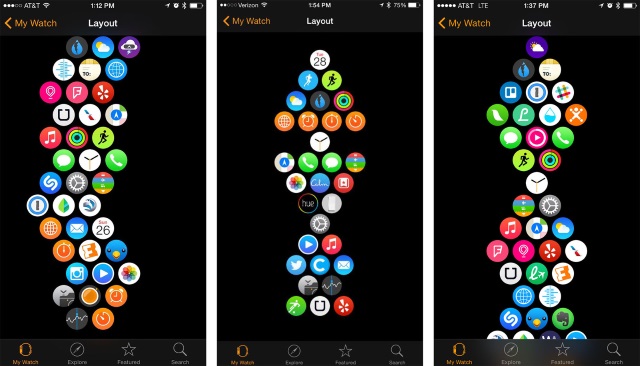
Расставив иконки подобным образом, вы получите возможность видеть практически все приложения на одном экране, без необходимости прокручивать экран или изменять масштаб колесом Digital Crown. Каждый владелец Apple Watch вправе изменить форму под себя, например, установив поближе к центру приложения, используемые ежедневно, а на край убрать средства, которые открываются достаточно редко.
Организуйте приложения по группам
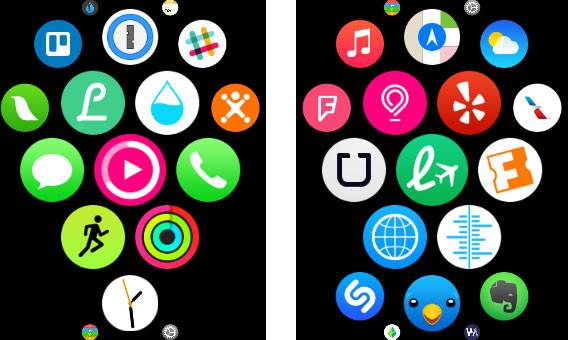 Этот совет практически является продолжением предыдущего, поскольку подразумевает установку всех схожих по тематике приложений в группу. Например, если вы используете несколько приложения для отслеживания своей активности, поместите их вокруг штатного средства Активность и уже через несколько часов вы будете включать нужно приложение на автомате.
Этот совет практически является продолжением предыдущего, поскольку подразумевает установку всех схожих по тематике приложений в группу. Например, если вы используете несколько приложения для отслеживания своей активности, поместите их вокруг штатного средства Активность и уже через несколько часов вы будете включать нужно приложение на автомате.
Поместите часы в центр экрана
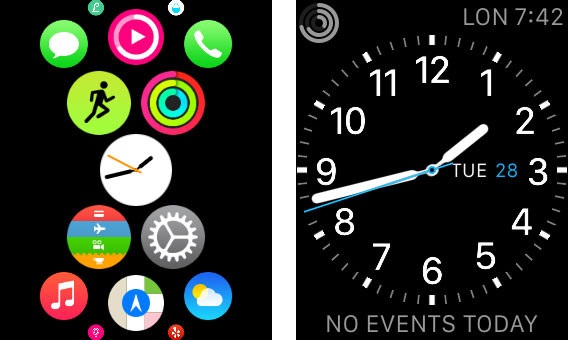 Установка иконки приложения Часы в центре домашнего экрана Apple Watch дает два серьезных преимущества. Во-первых, постоянно используемое приложение становится легче открыть, поскольку оно обособленно от прочих средств. А, во-вторых, все новые приложения, которые вы устанавливаете на Apple Watch будут появляться слева или справа от иконки часов, тем самым вы сэкономите себе много времени.
Установка иконки приложения Часы в центре домашнего экрана Apple Watch дает два серьезных преимущества. Во-первых, постоянно используемое приложение становится легче открыть, поскольку оно обособленно от прочих средств. А, во-вторых, все новые приложения, которые вы устанавливаете на Apple Watch будут появляться слева или справа от иконки часов, тем самым вы сэкономите себе много времени.
Удалите лишнее
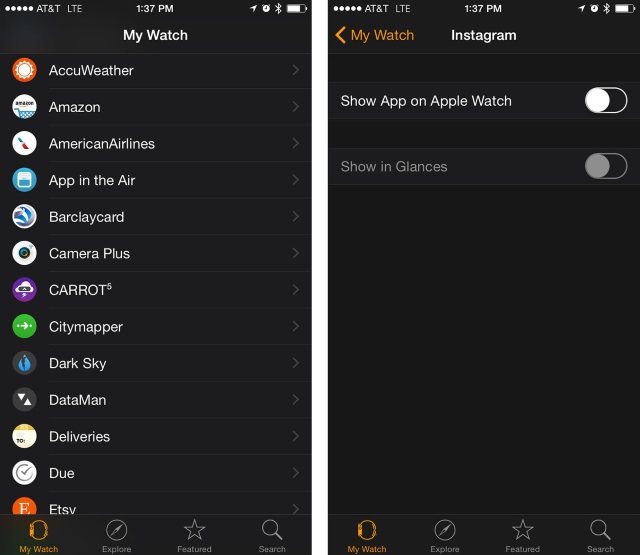 Многие пользователи страдают от неудобства в навигации по домашнему экрану не из-за плохой организации, а из-за огромного количества лишних приложений, установленных на часах. Поэтому одним из шагов, которые необходимо сделать для достижения идеального домашнего экрана является глобальная чистка. Смело удаляйте все приложения, которыми вы не пользуетесь, а если они когда-либо и понадобятся, то установить их можно будет с iPhone за считаные секунды.
Многие пользователи страдают от неудобства в навигации по домашнему экрану не из-за плохой организации, а из-за огромного количества лишних приложений, установленных на часах. Поэтому одним из шагов, которые необходимо сделать для достижения идеального домашнего экрана является глобальная чистка. Смело удаляйте все приложения, которыми вы не пользуетесь, а если они когда-либо и понадобятся, то установить их можно будет с iPhone за считаные секунды.
Меняйте положение иконок прямо на своем iPhone
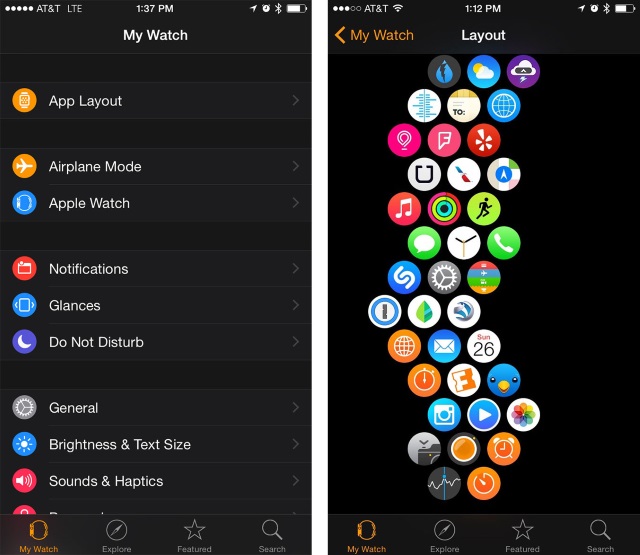 Многие не знают об этой уникальной возможности, но менять положение иконок на домашнем экране Apple Watch можно (и нужно) из приложения-компаньона на iPhone. Процесс в таком случае пойдет не только в разы быстрее, но и станет значительно удобнее, поскольку с большого экрана смартфона организовывать расстановку иконок приложений «умных часов» намного легче.
Многие не знают об этой уникальной возможности, но менять положение иконок на домашнем экране Apple Watch можно (и нужно) из приложения-компаньона на iPhone. Процесс в таком случае пойдет не только в разы быстрее, но и станет значительно удобнее, поскольку с большого экрана смартфона организовывать расстановку иконок приложений «умных часов» намного легче.
Смотрите также:
- Как измерить пульс при помощи Apple Watch?
- Как узнать количество пройденных шагов на Apple Watch?
- Как отключить звуковые сигналы и оповещения на Apple Watch?
- Как очистить все уведомления на Apple Watch?
- Как перевести время на несколько минут вперед на Apple Watch?
✅ Подписывайтесь на нас в Telegram, ВКонтакте, и Яндекс.Дзен.
